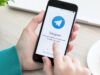Come scrivere in grassetto
A volte, nella stesura di un testo o nella composizione di un messaggio, può essere importante rimarcare determinate parole o frasi per indirizzare l'attenzione del lettore sui concetti chiave del discorso, e per fare ciò, come probabilmente già saprai, è buona norma utilizzare il grassetto.
Tuttavia, in alcuni social network e app di messaggistica la formattazione del testo potrebbe non risultare così intuitiva come avviene, ad esempio, nei software di videoscrittura. Ho realizzato questa guida, dunque, appositamente per illustrarti come scrivere in grassetto facendo riferimento in particolare ad app come WhatsApp, Facebook, Instagram e così via.
Prima di entrare nel merito di questa guida, ad ogni modo, voglio rassicurarti sul fatto che, anche se non ti ritieni esperto di tecnologia, le soluzioni che sto per proporti sono assolutamente alla tua portata. Ora, però, ti lascio sùbito alla lettura dell'articolo, augurandoti, come al solito, buon proseguimento!
Indice
- Come scrivere in grassetto su WhatsApp
- Come scrivere in grassetto su Facebook
- Come scrivere in grassetto su Instagram
- Come scrivere in grassetto su Telegram
- Come scrivere in grassetto su Discord
- Come scrivere in grassetto su LinkedIn
- Come scrivere in grassetto su Gmail
- Come scrivere in grassetto su YouTube
- Come scrivere in grassetto su LaTeX
- Come scrivere in grassetto su HTML
Come scrivere in grassetto su WhatsApp
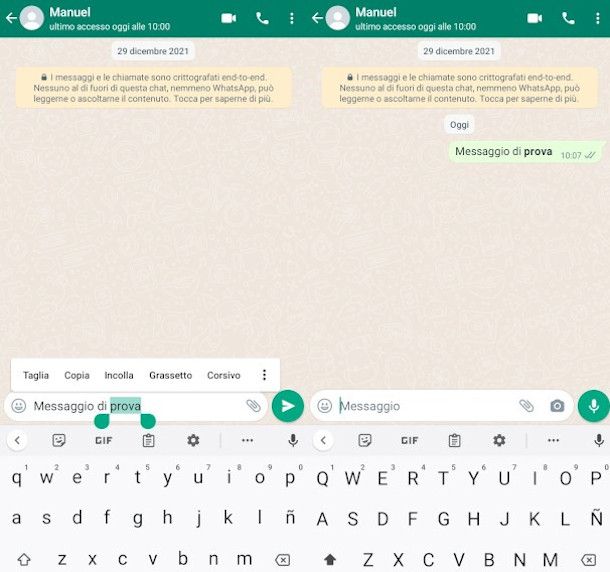
Vuoi scrivere un messaggio in grassetto in una conversazione con un tuo amico di WhatsApp? Sappi che puoi farlo in modo estremamente semplice grazie ad apposite funzionalità presenti nella celebre applicazione di messaggistica di proprietà di Facebook che, mi raccomando, è importante tenere sempre aggiornata all'ultima versione.
Per cominciare, accedi alla schermata di chat della persona alla quale desideri inviare il messaggio e digita normalmente il testo. Una volta terminato di comporre, tieni premuto il dito sul messaggio stesso per selezionare una porzione di testo: se utilizzi la versione per dispositivi Android verranno contestualmente applicate due ancore all'inizio e alla fine della parola evidenziata che potrai spostare verso destra o verso sinistra, in base all'esigenza, per includere altre parti del messaggio.
Vedrai anche comparire un menu aggiuntivo appena al di sopra del testo selezionato, e non dovrai fare altro che premere sull'opzione Grassetto ivi presente per applicare tale formattazione. Nella composizione del messaggio visualizzerai due asterischi all'inizio e alla fine del testo selezionato, ma non temere: il grassetto sarà visibile subito dopo l'invio del messaggio. Se desideri selezionare tutto il messaggio, invece, ti consiglio di pigiare prima sul simbolo dei tre puntini verticali posto sulla destra del menu in questione e utilizzare l'apposita funzione Seleziona tutto.
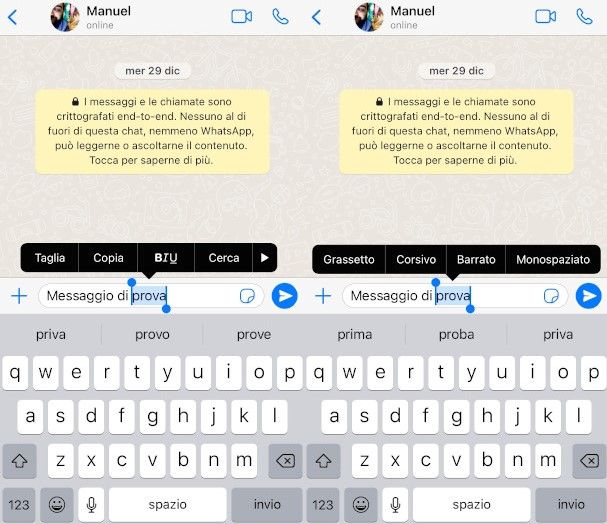
Ovviamente, anche la versione WhatsApp per iPhone permette di inserire facilmente il grassetto: in questo caso, però, dopo aver premuto sul testo che intendi modificare, dovrai scegliere per prima cosa se applicare la formattazione a tutto il messaggio (opzione Seleziona tutto) o solo una parte del testo (opzione Seleziona), per poi agire eventualmente sulle ancora che verranno posizionate agli estremi del testo evidenziato al fine di ampliare o diminuire la selezione.
A seguire, sfiora l'opzione BIU dal menu che compare sopra al testo, quindi premi sulla funzione Grassetto al passaggio successivo e, non appena vengono aggiunti gli asterischi all'inizio e alla fine del testo selezionato, procedi all'invio del messaggio come di consueto.
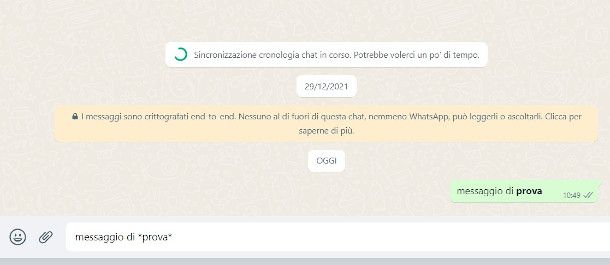
Come avrai potuto intuire dalle procedure appena esposte, è possibile anche applicare direttamente gli asterischi (*) prima e dopo il testo che vuoi formattare in grassetto: tale simbolo si trova fra i caratteri speciali del tastierino virtuale di WhatsApp, a cui puoi accedere premendo sul tasto [?123] se utilizzi un dispositivo Android, o sul tasto [123] e, successivamente [#+=] se disponi di un iPhone. Tale soluzione, inoltre, è valida anche se stai cercando di capire come scrivere in grassetto su WhatsApp Web.
Oltre al grassetto, WhatsApp permette di formattare il testo anche in diversi altri modi. Per sapere di più su questi altri strumenti di formattazione, consulta la mia guida completamente dedicata all'argomento.
Come scrivere in grassetto su Facebook
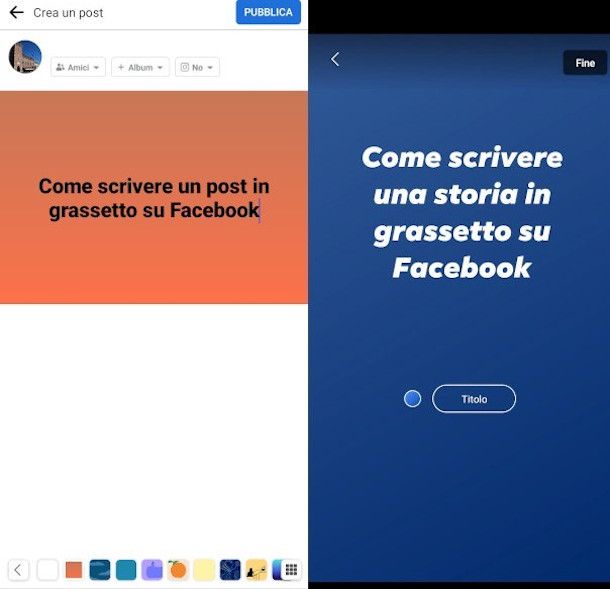
Se vuoi sapere come scrivere in grassetto su Facebook, per cominciare ti mostro le procedure più semplici per ottenere tale formattazione utilizzando l'app per dispositivi mobile del celebre social network.
Per fare in modo che il tuo prossimo post sia in grassetto, dopo aver avviato l'app premi sulla funzione che riporta la dicitura A cosa stai pensando?, quindi scrivi il testo del messaggio nell'apposito campo di testo. Una volta fatto ciò, premi il pulsante colorato che compare nel menu in basso, e il testo verrà immediatamente convertito in grassetto.
Se, invece, vuoi pubblicare una storia con il testo in grassetto, premi sulla funzione Crea una storia nella schermata principale dell'app come di consueto, quindi seleziona la modalità Testo al passaggio successivo. Una volta composto il messaggio, premi sul pulsante che riporta lo stile applicato fino a individuare l'opzione Titolo, e premi sul bottone Fine posto in alto a destra per visualizzare il risultato e procedere alla condivisione.
Come dici? Vorresti sapere anche come scrivere in grassetto su Facebook da PC, o se esistono altre soluzioni che consentono di formattare solo una parte del testo? In tal caso ti consiglio vivamente di leggere questa mia guida dedicata, nella quale troverai una risposta esaustiva a queste e altre domande.
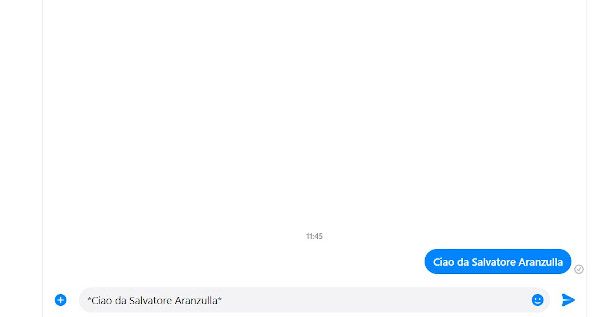
È possibile eseguire la formattazione in grassetto anche sul testo di un messaggio scritto nell'app Facebook Messenger, ma considera che questa sarà visibile soltanto nelle conversazioni tra gli utenti nella versione Web del servizio e non nell'applicazione per dispositivi mobili Android e iOS.
Per procedere, recati nella chat di messaggistica del social network e fai tap sul simbolo del fumetto dalla barra del menu in alto per aprire la chat, oppure collegati direttamente sul sito ufficiale di Facebook Messenger.
Individua, quindi, la persona che desideri contattare e apri la sua chat come fai solitamente. Questa volta però, dovrai scrivere applicando un piccolo accorgimento: in sostanza, si tratta semplicemente di digitare il simbolo dell'asterisco (*) prima e dopo il testo da formattare, ad esempio: *Ciao da Salvatore Aranzulla*. Come anticipato, dunque, il risultato finale sarà visibile solo da Web app.
Come scrivere in grassetto su Instagram
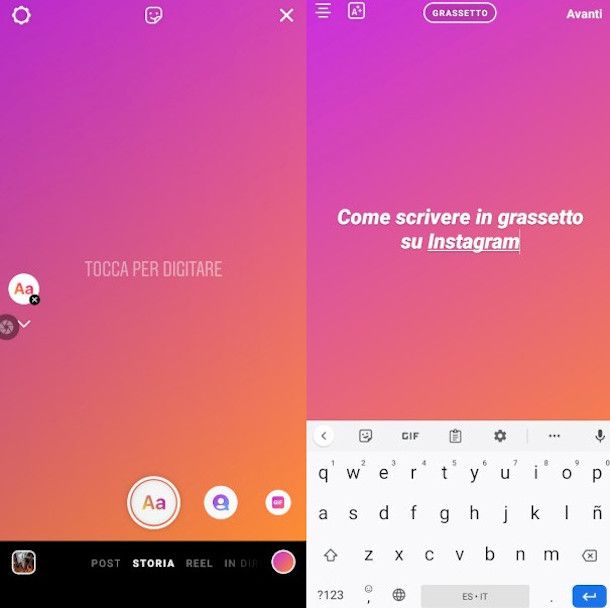
Stai cercando di realizzare come scrivere in grassetto su Instagram per formattare i testi di post, storie o reel ma non riesci a individuare una funzionalità per eseguire questa operazione? Non temere, ti spiego subito le varie opzioni che hai a disposizione.
Se, ad esempio, hai intenzione di pubblicare una nuova storia dall'app per dispositivi mobile, dopo aver pigiato l'apposito pulsante per accedere alla schermata di creazione premi sulla funzione con le lettere [Aa] collocata sul lato sinistro, quindi tocca l'area centrale del display e digita il tuo testo. A seguire, premi sul pulsante situato in alto che riporta il nome dello stile impostato fino a individuare la modalità Grassetto: la scritta verrà convertita automaticamente con tale formattazione.
Per quanto riguarda i post, invece, ti suggerisco di utilizzare uno strumento online di formattazione come YayText o Fsymbol: ti basterà collegarti alla pagina ufficiale dei servizi in questione che ti ho appena riportato, scrivere ciò che desideri nel campo di testo posizionato nella parte alta della sua interfaccia, per poi scorrere le opzioni di formattazione sottostanti fino a individuare quelle che riportano la dicitura Grassetto.
Una volta fatto ciò, pigia il pulsante Copia o Copy posto a lato del formato prescelto, quindi recati sulla pagina di composizione del nuovo post e tieni premuto sul campo che riporta la dicitura Scrivi una didascalia. Per concludere, premi la funzione Incolla che compare al rilascio del dito.
Nei reel la soluzione è ancora più facile: prima di procedere alla pubblicazione, premi il pulsante con le lettere [Aa] nel menu collocato in alto della schermata di anteprima e, a seguire, pigia sull'area centrale del video, digita il testo che vuoi applicare e seleziona la formattazione in grassetto dalle opzioni sottostanti.
Come scrivere in grassetto su Telegram
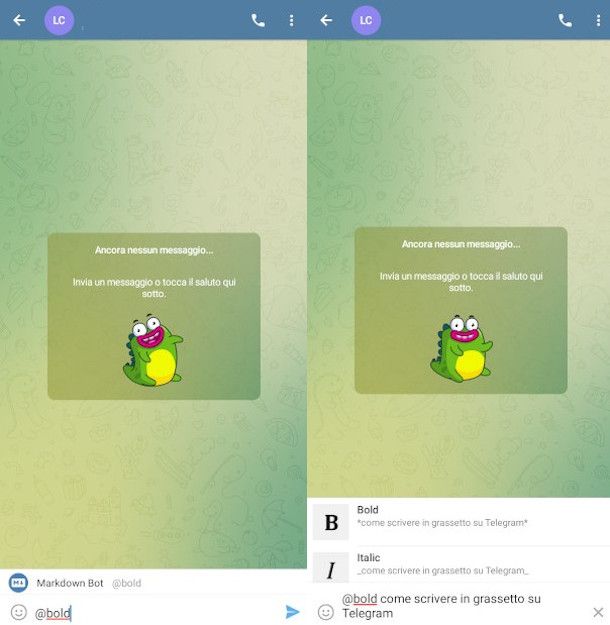
Telegram è un'applicazione di messaggistica istantanea molto diffusa, e anche se le possibilità di formattazione sono un pò limitate, è possibile scrivere messaggi in grassetto adottando un semplice escamotage valido sia per la versione per Android e iOS/iPadOS che nella versione Web del servizio.
Detto questo, per realizzare come scrivere in grassetto su Telegram, tutto ciò che devi fare è avviare l'applicazione di messaggistica e, tramite la sezione Chat, fare tap sul nome utente della persona con cui desideri avviare una conversazione.
Prima di digitare il testo del messaggio dovrai attivare il bot di Telegram Markdown Bot che ti permetterà di formattare il testo in grassetto. Per farlo, digita @Bold nel campo di testo adibito al messaggio e scrivi il testo del messaggio, dopodiché poi tap sulla voce Bold per inviare automaticamente il testo del messaggio formattato in grassetto.
Oltre alla formattazione del testo in grassetto, tramite il Markdown Bot è possibile applicare anche il corsivo (pulsante Italic) e monospaziato (pulsante Fixedsys).
Come scrivere in grassetto su Discord
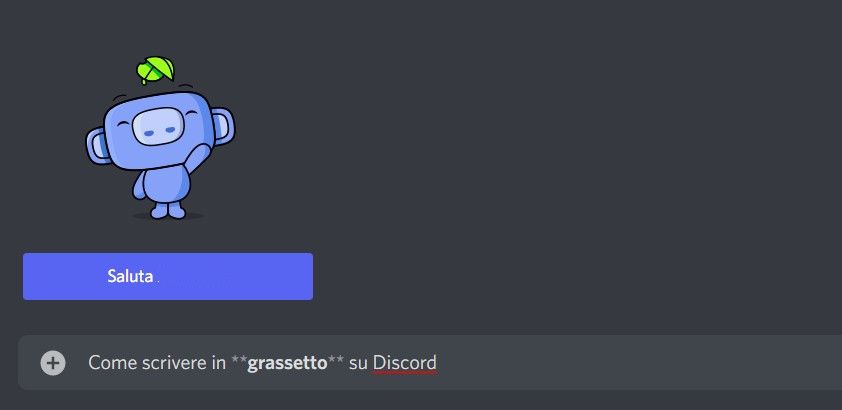
Se hai intenzione di apprendere come scrivere in grassetto su Discord, c'è un semplice espediente che puoi utilizzare per realizzare tale scopo, valido sia se utilizzi l'applicazione per Desktop e dispositivi mobile che l'interfaccia Web.
Dopo essere acceduto all'interfaccia del software e aver avviato una chat, infatti, non dovrai fare altro che digitare il testo del messaggio e inserire due asterischi (**) all'inizio della parola che vuoi formattare in questa modalità, e altri due asterischi alla fine, esattamente come nell'immagine di esempio qui sopra. Facile, vero?
Come scrivere in grassetto su LinkedIn
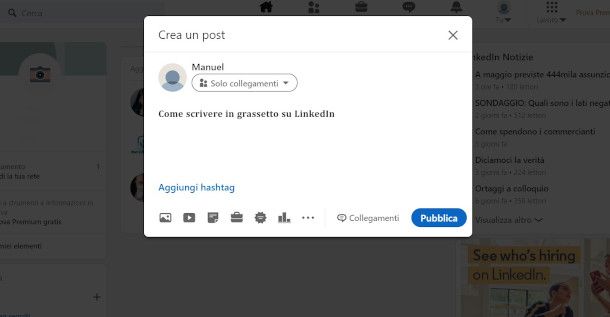
Hai necessità di realizzare come scrivere in grassetto su LinkedIn per mettere in risalto alcune parole all'interno del messaggio che stai per inviare a un tuo contatto, o in un post che desideri pubblicare sulla piattaforma? Ebbene, come avrai potuto notare tu stesso, il celebre social network dedicato ai rapporti di professionali non integra funzionalità di formattazione del testo.
Ti consiglio, dunque, di rivolgerti a strumenti online come YayText o Fsymbol, di cui ti ho parlato in un capitolo precedente: una volta digitato il testo ti basterà copiare una delle formattazioni proposte nella parte sottostante mediante l'apposito pulsante, incollarle nel messaggio che stai componendo sull'interfaccia di LinkedIn, e il gioco è fatto!
Come scrivere in grassetto su Gmail
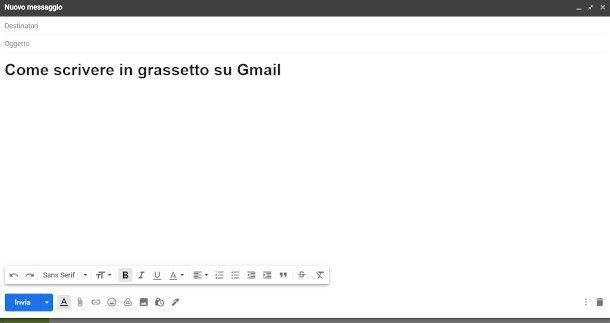
Stai componendo una email in Gmail, il popolare strumento di gestione della posta elettronica sviluppato da Google, ma non riesci a realizzare come scrivere in grassetto su Gmail? Ebbene, per cominciare considera che la procedura cambia a seconda che tu stia utilizzando la Webmail o l'app per dispositivi mobile.
Se utilizzi l'interfaccia Web, dopo aver avviato la composizione del messaggio dovrai prima selezionare il testo da formattare cliccando sulla prima lettera per poi trascinare il cursore verso l'ultima, dopodiché ti basterà premere sul simbolo della [B] in grassetto collocata nella barra degli strumenti situata in basso.
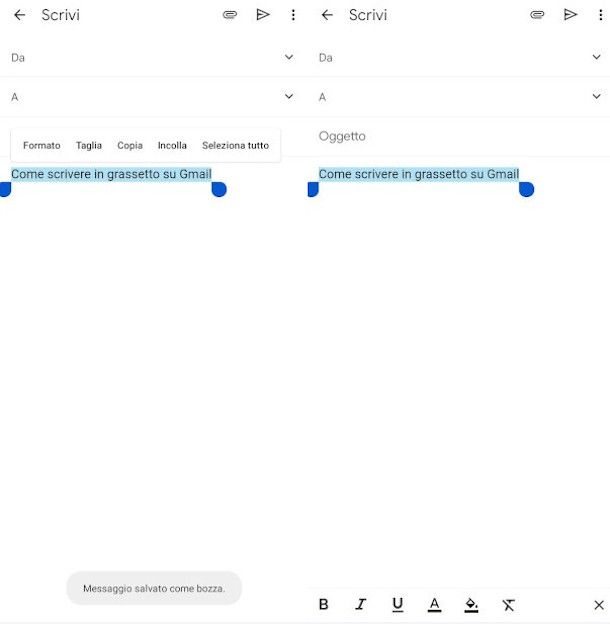
Per quanto riguarda l'app Gmail, invece, il testo da formattare può essere evidenziato tenendo premuto alcuni istanti su di esso e muovendo le ancore che compaiono verso destra o sinistra per espandere o comprimere la selezione.
Noterai che verrà mostrato anche un menu aggiuntivo in prossimità del testo, nel quale è presente l'opzione Formato. Premendo quest'ultima, potrai accedere a una serie di strumenti di formattazione nella parte inferiore della schermata, e per applicare il grassetto sarà sufficiente pigiare sul simbolo della lettera [B].
Come scrivere in grassetto su YouTube
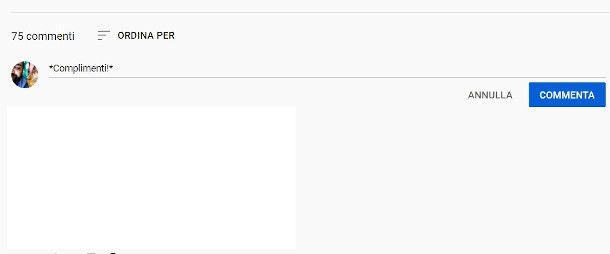
Scrivere in grassetto su YouTube nei commenti dei video è sicuramente un ottimo modo per farsi notare e spiccare nella massa. Farlo è molto semplice, ma ricorda che per procedere è necessario essere in possesso di un account Google.
Per capire come scrivere in grassetto su YouTube dovrai per prima cosa recarti sul sito Internet di YouTube ed effettuare l'accesso tramite il pulsante Accedi. Una volta connesso alla piattaforma, individua il video che vuoi commentare e fai clic sulla sua miniatura.
Scorri poi la schermata relativa al video da commentare fino ad arrivare in corrispondenza della sezione Commenti e digita il tuo messaggio nel campo di testo Aggiungi un commento. Una volta fatto ciò inserisci, prima e dopo il testo, il simbolo dell'asterisco (*). La formattazione del testo sarà applicata soltanto una volta che avrai premuto sul pulsante Commenta.
Questo tipo di formattazione all'interno dei commenti dei video di YouTube è possibile anche usufruendo dell'applicazione per dispositivi mobile della nota piattaforma di videosharing, seguendo le medesime indicazioni che ti ho appena fornito per la versione Web di YouTube.
Come scrivere in grassetto su LaTeX
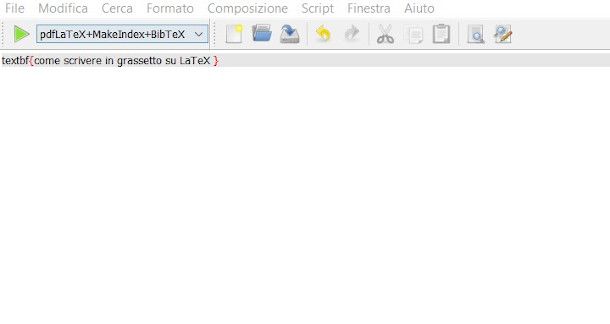
Ultimamente stai prendendo confidenza il linguaggio di markup LaTeX tramite uno dei tanti strumenti di editing sviluppati a tale scopo, ma non hai idea di come applicare la formattazione in grassetto? Nessun problema, la soluzione, come vedrai a breve, è piuttosto semplice.
Ti basterà, infatti, anteporre semplicemente il comando textbf alla parola che vuoi formattare, includendo queste ultime fra due parentesi graffe. As esempio, dunque, la sintassi corretta per impostare il grassetto sulla frase Come scrivere in grassetto su LaTeX è: \textbf{Come scrivere in grassetto su LaTeX}.
Come scrivere in grassetto su HTML
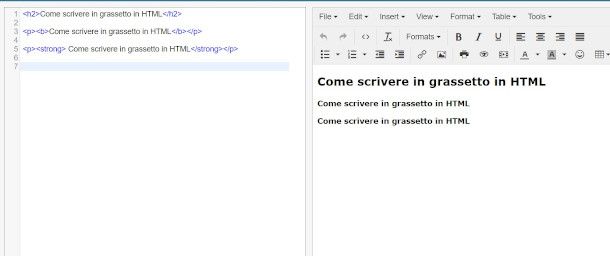
Se hai necessità di apprendere come scrivere in grassetto su HTML, considera che, sostanzialmente, esistono due tag che puoi applicare al testo per formattarlo in tal modo: si tratta del tag b (che sta per “bold”) e del tag strong.
Per applicarli occorre, dunque, semplicemente anteporre uno dei due comandi di apertura alla porzione di testo che si vuole formattare, e applicare al termine della stessa i rispettivi tag di chiusura, ad esempio <strong>testo</strong>.
Da un punto di vista stilistico l'utilizzo dell'uno o dell'altro non comporta alcuna differenza, mentre da quello semantico il tag strong attribuisce una maggiore enfasi al testo selezionato.

Autore
Salvatore Aranzulla
Salvatore Aranzulla è il blogger e divulgatore informatico più letto in Italia. Noto per aver scoperto delle vulnerabilità nei siti di Google e Microsoft. Collabora con riviste di informatica e ha curato la rubrica tecnologica del quotidiano Il Messaggero. È il fondatore di Aranzulla.it, uno dei trenta siti più visitati d'Italia, nel quale risponde con semplicità a migliaia di dubbi di tipo informatico. Ha pubblicato per Mondadori e Mondadori Informatica.